Zaktualizowano maj 2024: Przestań otrzymywać komunikaty o błędach i spowolnij swój system dzięki naszemu narzędziu do optymalizacji. Pobierz teraz na pod tym linkiem
- Pobierz i zainstaluj narzędzie do naprawy tutaj.
- Pozwól mu przeskanować twój komputer.
- Narzędzie będzie wtedy napraw swój komputer.
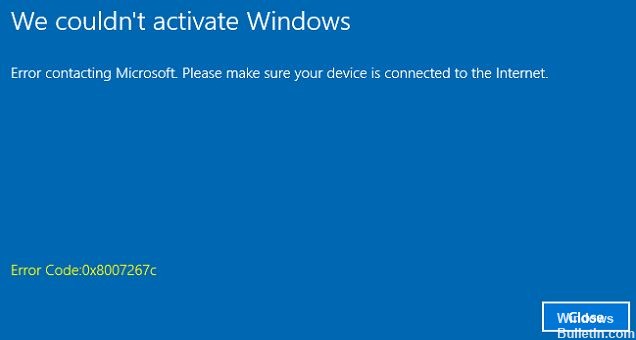
Kod błędu 0x8007267C jest typowy dla systemu Windows 10. Ten błąd występuje, jeśli serwer DNS nie jest skonfigurowany w ustawieniach sieci podczas proces aktywacji. Jeśli wiesz trochę o narzędziach wiersza poleceń i problemach z siecią, możesz wykonać następujące kroki i spróbować samodzielnie naprawić kod błędu. Jeśli nie, może być konieczne skontaktowanie się z wykwalifikowanym technikiem, aby pomyślnie naprawić błąd.
Jaka jest przyczyna błędu aktywacji systemu Windows 0x8007267C?

Problem z kluczem licencyjnym: W niektórych przypadkach może być konieczne skontaktowanie się z przedstawicielem pomocy technicznej Microsoft Live i poproszenie go o zdalną aktywację klucza licencyjnego na komputerze.
Uszkodzona pamięć podręczna DNS: Inną częstą przyczyną tego błędu aktywacji jest niezgodność spowodowana uszkodzoną pamięcią podręczną DNS. W takim przypadku możesz rozwiązać problem, czyszcząc bieżącą pamięć podręczną DNS za pomocą rozszerzonego zapytania.
Częste niezgodności aktywacji: Według niektórych zainteresowanych użytkowników, możesz spodziewać się tego problemu w przypadkach, gdy aktywację utrudniają częste niedopasowania które instalacja systemu Windows może automatycznie naprawić. W takim przypadku możesz po prostu uruchomić narzędzie do rozwiązywania problemów z aktywacją i zastosować zalecane rozwiązanie.
Wymaga innego typu aktywacji: Jeśli próbujesz aktywować klucz, który został pierwotnie przeniesiony z systemu Windows 7 lub Windows 8.1, może być konieczne użycie narzędzia SLMGR, aby go pomyślnie aktywować. Jeśli ten scenariusz ma zastosowanie, powinieneś przejść do próby aktywacji MAK.
Nieprawidłowy zakres DNS: W zależności od dostawcy usług internetowych ten błąd może również wystąpić, jeśli dostawca usług internetowych przypisał ci nieprawidłowy zakres DNS, który jest odrzucone przez serwer aktywacji. W takim przypadku możesz obejść błąd, zmieniając swój DNS na odpowiedniki dostarczone przez Google.
Jak rozwiązać błąd aktywacji systemu Windows 0x8007267C?
Aktualizacja z 2024 maja:
Za pomocą tego narzędzia możesz teraz zapobiegać problemom z komputerem, na przykład chroniąc przed utratą plików i złośliwym oprogramowaniem. Dodatkowo jest to świetny sposób na optymalizację komputera pod kątem maksymalnej wydajności. Program z łatwością naprawia typowe błędy, które mogą wystąpić w systemach Windows - nie ma potrzeby wielogodzinnego rozwiązywania problemów, gdy masz idealne rozwiązanie na wyciągnięcie ręki:
- Krok 1: Pobierz narzędzie do naprawy i optymalizacji komputera (Windows 10, 8, 7, XP, Vista - Microsoft Gold Certified).
- Krok 2: kliknij „Rozpocznij skanowanie”, Aby znaleźć problemy z rejestrem Windows, które mogą powodować problemy z komputerem.
- Krok 3: kliknij „Naprawić wszystko”, Aby rozwiązać wszystkie problemy.

Przejdź do Google DNS
Inną przyczyną błędu 0x8007267C jest zły zakres DNS. W takim przypadku zmiana domyślnego zakresu DNS na równoważny zakres dostarczony przez Google może pomóc w naprawieniu tego kodu błędu.
- Naciśnij klawisz Windows + R, aby otworzyć okno dialogowe Uruchom.
- Wpisz ncpa.cpl w polu tekstowym i naciśnij klawisz Enter, aby otworzyć menu Połączenia sieciowe.
- Teraz kliknij prawym przyciskiem myszy połączenie Wi-Fi lub Ethernet (w zależności od typu używanego połączenia) i wybierz Właściwości z menu.
- W menu Wi-Fi lub Ethernet przejdź do To połączenie wykorzystuje następujące, wybierz Protokół internetowy w wersji 4 (TCP/IPv4), a następnie kliknij Właściwości.
- W oknie Właściwości zaznacz pole wyboru Użyj następującego adresu serwera DNS i zastąp bieżące wartości preferowanego serwera DNS tą wartością:
8 . 8 . 8. 8 - Następnie przejdź do alternatywnego serwera DNS i zastąp go:
8 . 8 . 4. 4 - Zapisz zmiany, klikając OK.
- Teraz wróć do okna Właściwości początkowe, wybierz Protokół internetowy w wersji 6 (TCP / IPv6) i kliknij okno Właściwości.
- Zaznacz pole wyboru Użyj następującego adresu serwera DNS i zastąp bieżące wartości Preferowany serwer DNS i Alternatywny serwer DNS następującymi wartościami:
2001: 4860: 4860: 8888
2001: 4860: 4860: 8844 - Kliknij przycisk OK, aby zapisać zmiany.
Korzystanie z narzędzia do rozwiązywania problemów z aktywacją
Czasami ogólna niezgodność aktywacji może spowodować błąd 0x8007267C i utrudnić aktywację systemu Windows 10. W takim przypadku uruchomienie prostego narzędzie do rozwiązywania problemów z aktywacją może pomóc w rozwiązaniu problemu.
- Kliknij prawym przyciskiem myszy ikonę Windows i wybierz Uruchom, aby otworzyć okno dialogowe Uruchom.
- W polu tekstowym wpisz ms-settings: aktywacja i naciśnij Enter.
- Otworzy się zakładka Aktywacja aplikacji Ustawienia.
- W sekcji Aktywacja w prawym okienku kliknij opcję Rozwiązywanie problemów.
- Poczekaj na zakończenie procesu skanowania.
- Teraz postępuj zgodnie z instrukcjami na ekranie rozwiązywania problemów.
- Uruchom ponownie komputer i sprawdź, czy błąd został naprawiony.
Czyszczenie uszkodzonej pamięci podręcznej DNS
Uszkodzona pamięć podręczna DNS jest jednym z głównych powodów, które mogą powodować błąd 0x8007267C. W takim przypadku na ekranie komputera może pojawić się komunikat „Nie skonfigurowano serwera DNS dla systemu lokalnego”. Jeśli zobaczysz odpowiedni komunikat, wyczyść bieżącą i uszkodzoną pamięć podręczną DNS.
- Otwórz wiersz polecenia z dostępem administratora.
- W rozwiniętym oknie wpisz następujące polecenie i naciśnij klawisz Enter, aby wyczyścić uszkodzoną pamięć podręczną DNS.
ipconfig / flushdns - Zaczekaj, aż proces się zakończy.
- Po otrzymaniu komunikatu potwierdzającego, że pamięć podręczna DNS została wyczyszczona, wprowadź następujące polecenie, aby zaktualizować bieżącą konfigurację IP i naciśnij Enter.
ipconfig / renew - Po wykonaniu powyższych kroków spróbuj ponownie włączyć system Windows.
Porada eksperta: To narzędzie naprawcze skanuje repozytoria i zastępuje uszkodzone lub brakujące pliki, jeśli żadna z tych metod nie zadziałała. Działa dobrze w większości przypadków, gdy problem jest spowodowany uszkodzeniem systemu. To narzędzie zoptymalizuje również Twój system, aby zmaksymalizować wydajność. Można go pobrać przez Kliknięcie tutaj
Często Zadawane Pytania
Jak mogę naprawić kod błędu 0x8007267c?
- Otwórz wiersz polecenia jako administrator.
- Uruchom następujące polecenie.
- Upewnij się, że adres IP, maska podsieci, serwer DNS i brama domyślna są ustawione prawidłowo.
- Otwórz wiersz polecenia jako administrator.
- Uruchom DNS za pomocą następującego polecenia.
Jak mogę naprawić kod błędu 0x8007267C?
- Usuń pliki tymczasowe.
- Uruchom komputer w czystości.
- Uruchom skanowanie sfc.
- Pinguj statystyki sieciowe z serwerami Microsoft.
- Upewnij się, że za połączeniem internetowym nie ma serwera proxy.
- Przywróć swoje programy lub systemy operacyjne.
Co oznacza błąd 0x8007267C?
Błąd 0x8007267C oznacza, że na komputerze występuje problem z konfiguracją DNS i nie można aktywować komputera za pomocą klucza licencyjnego. Kod błędu 0x8007267C Definicja: Żaden serwer DNS nie jest skonfigurowany dla systemu lokalnego.
Jak rozwiązać problem z serwerem DNS?
- Przełącz się na inną przeglądarkę.
- Uruchom komputer w trybie awaryjnym.
- Tymczasowo wyłącz oprogramowanie antywirusowe i zaporę.
- Wyłącz połączenia pomocnicze.
- Wyłącz funkcję peer-to-peer systemu Windows.
- Uruchom ponownie router.


